- Desde la pantalla principal, selecciona el ícono Apps.

- Selecciona Contacts.

- Para crear un contacto nuevo, selecciona el ícono Add.
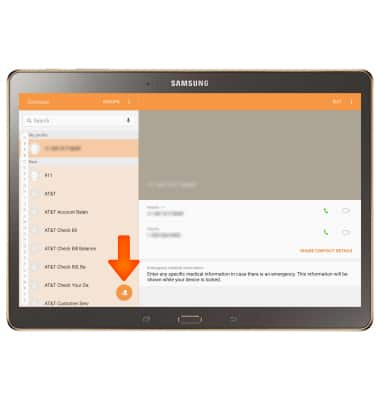
- Selecciona la ubicación de almacenamiento que desees para un contacto nuevo.
Importante: para esta demostración, se seleccionó "Device".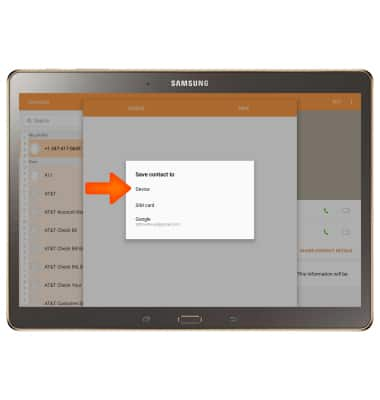
- Ingresa el nombre del contacto en el campo Name.
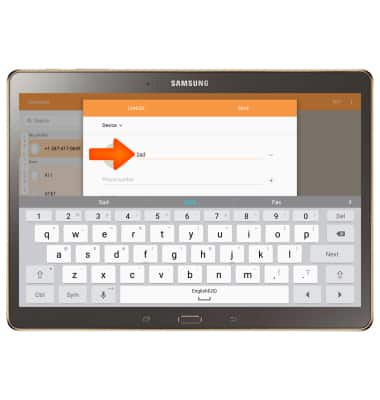
- Selecciona el campo Phone number, luego ingresa el número de teléfono deseado.
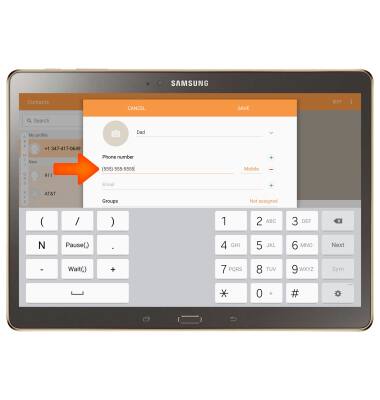
- Selecciona el campo Phone type para cambiar el tipo de teléfono asignado.
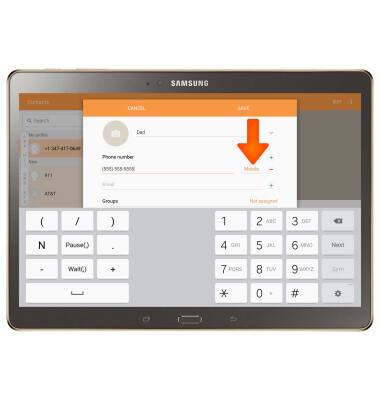
- Para añadir una foto de contacto, selecciona el ícono Camera, luego sigue las indicaciones en la pantalla.
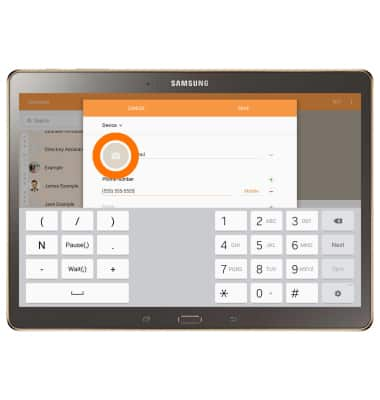
- Si quieres, edita los detalles adicionales y luego toca SAVE.
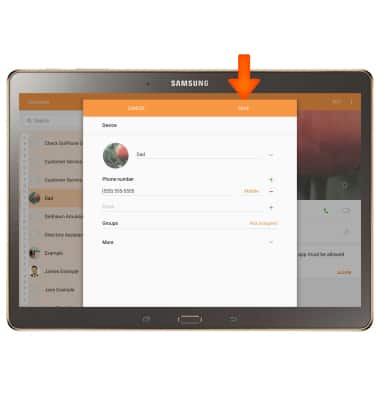
- Para editar o eliminar un contacto, en la página de contactos, toca el contacto deseado.
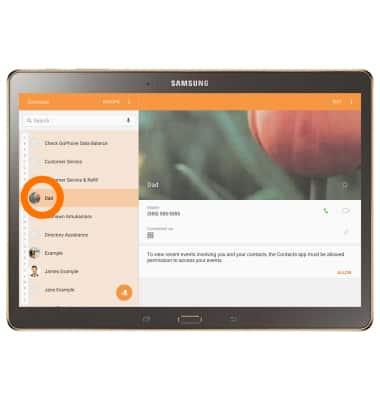
- Para editar un contacto, selecciona EDIT.
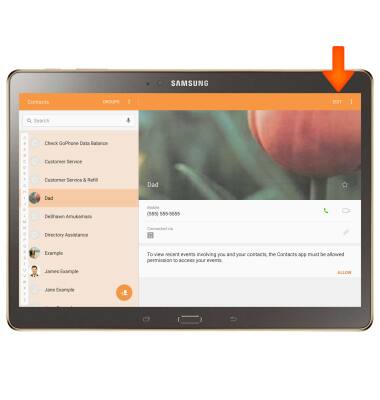
- Para eliminar un contacto, selecciona el ícono MORE.
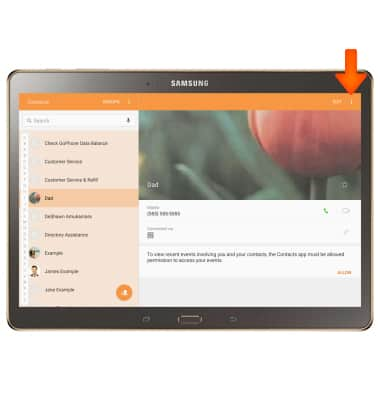
- Selecciona Delete.
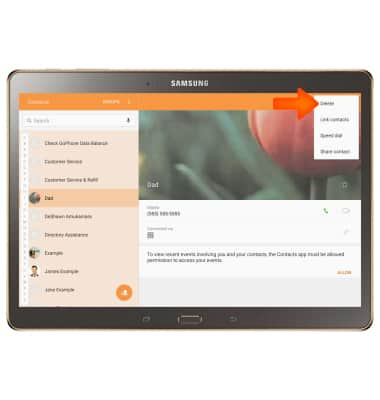
- Selecciona DELETE.
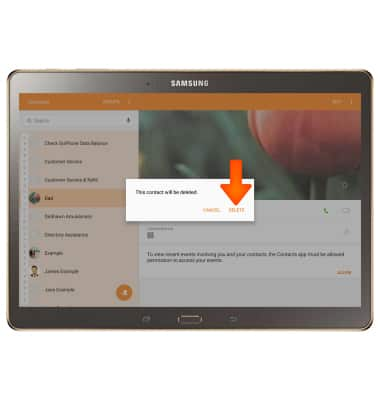
- Para hacer una copia de respaldo de los contactos en tu cuenta de Google, selecciona Apps > Contacts > MORE > Settings > Move device contacts to > Google account.
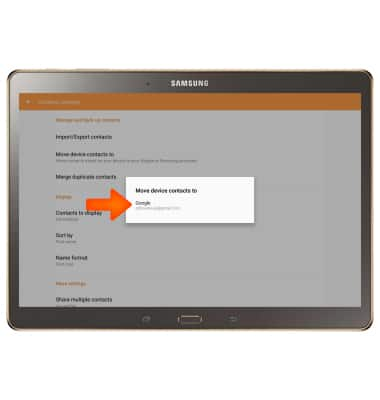
Contactos
Samsung Galaxy Tab S 10.5 (T807A)
Contactos
Agrega, mira, borra y personaliza contactos al agregar una foto o un tono de timbre.

0:00
INSTRUCTIONS & INFO
